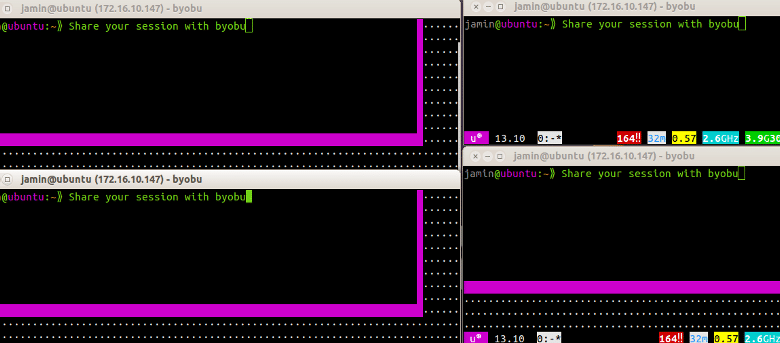
Si vous êtes un accro à la ligne de commande, vous avez probablement passé des heures à dépanner des scripts défectueux ou à écrire le vôtre. Ce processus peut être épuisant pour une personne, et vous avez probablement souhaité un moyen simple de partager votre session de terminal avec des amis afin qu’ils puissent vous aider. Linux/Unix le rendent extrêmement facile avec un simple programme de terminal appelé Byobu. Byobu est une extension de GNU Screen ou TMUX des multiplexeurs de terminaux, et vous permet de partager une session de terminal avec autant de personnes que vous le souhaitez.
Contenu
Installation
L’installation de Byobu sur la plupart des distributions Linux est incroyablement facile. Ouvrez votre terminal et exécutez la commande appropriée pour votre distribution.
Debian/Ubuntu/Linux Mint (et autres distributions basées sur Debian ou Ubuntu) :
CentOS/Red Hat Linux/Fedora :
ArchLinux :
Gentoo :
Mac OS X
L’installation sur Mac OS X est presque aussi simple. La seule exigence est que vous ayez installé Homebrew. Homebrew est un gestionnaire de paquets non officiel pour Mac OS X. Il rend l’installation des utilitaires de ligne de commande extrêmement facile.
Pour installer Homebrew, ouvrez votre terminal en accédant à « Finder -> Utilitaires » et en localisant l’icône du terminal.
Collez la commande suivante pour commencer l’installation et saisissez votre mot de passe lorsque vous y êtes invité.
Une fois l’installation terminée, vous êtes prêt à installer Byobu.
Obtenez le partage
Les options de configuration par défaut de Byobu vous permettront de partager votre écran directement après l’installation. Une fois que vous avez installé byobu, vous pouvez créer une session instantanément en tapant byobu.
Ouvrez maintenant un deuxième terminal et faites la même chose. Vous serez instantanément déposé dans la même session byobu que la première.
Évidemment, se connecter localement à une session Byobu sur le même ordinateur est assez inutile, mais Byobu fonctionne également à distance via SSH.
Si vous exécutez un serveur distant, connectez-vous d’abord via SSH comme d’habitude.
Encore une fois, tapez byobu.
Répétez ce processus avec autant de personnes que vous le souhaitez. Instantanément, ils s’attacheront à votre session Byobu. Chacun d’eux pourra visualiser et contrôler la session.
Connexion à distance Byobu au serveur depuis le premier client :
Connexion à distance Byobu au serveur à partir du deuxième client :
Fonctionnalités supplémentaires
Byobu possède de nombreuses fonctionnalités supplémentaires accessibles via des raccourcis clavier.
Depuis le menu de configuration, vous pouvez modifier l’affichage des notifications en bas du terminal ainsi que lancer Byobu dès le démarrage. Les utilisateurs plus avancés peuvent également définir une séquence d’échappement alternative qui est par défaut « Ctrl + A ».
Pour des trucs et astuces plus intéressants tels que des couleurs d’arrière-plan personnalisées, consultez la documentation Byobu d’Ubuntu.
Cet article est-il utile ? Oui Non

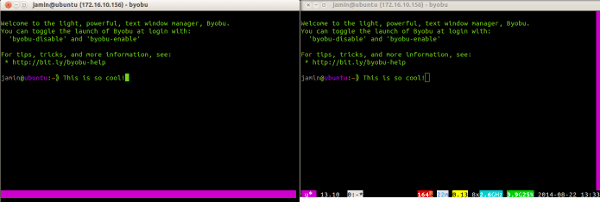

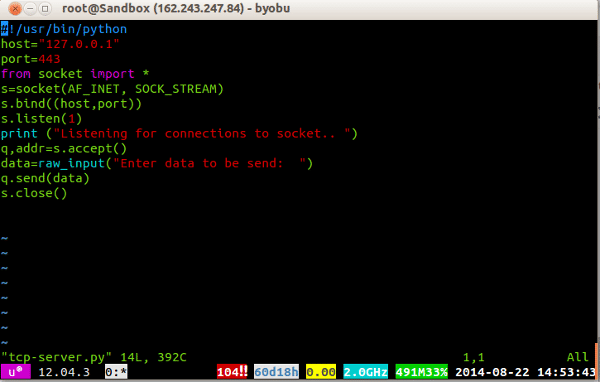
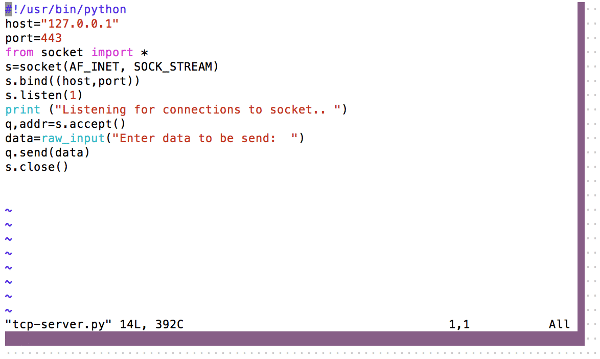
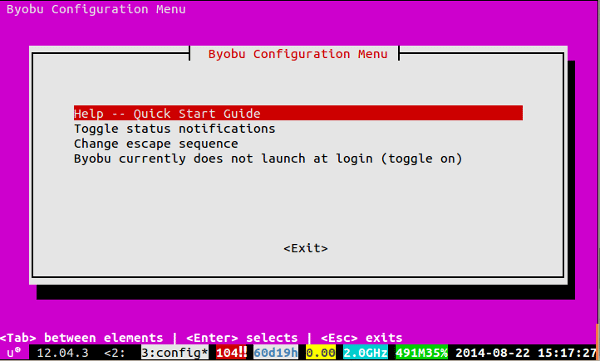
![Ajuster le nombre d'espaces de travail dans Unity [Ubuntu]](https://www.lojiciels.com/wp-content/uploads/2021/12/1639129427_Ajuster-le-nombre-despaces-de-travail-dans-Unity-Ubuntu-390x220.jpg)
